Bàn phím Wireless và Cách kết nối bàn phím Wireless
Bàn phím wireless với kích thước nhỏ gọn, không có dây vướng víu là một phụ kiện không thể thiếu đối với người sử dụng máy tính, laptop. Trong bài viết này, MuaCash sẽ hướng dẫn bạn 2 cách kết nối bàn phím wireless với máy tính, laptop đơn giản và nhanh chóng.
I. Bàn phím wireless là gì?
Bàn phím wireless là bàn phím không dây được sử dụng thông qua sóng radio (chẳng hạn như WiFi và Bluetooth hoặc bằng công nghệ hồng ngoại) làm đường truyền dẫn, nhằm mục đích giúp cho kết nối có thể đến được với thiết bị và thực hiện việc truyền dữ liệu.
Bàn phím wireless mang lại sự gọn gàng, tiện lợi để người dùng có thể thoải mái di chuyển trong công việc hoặc giải trí mà không cần phải thực hiện việc trải nghiệm ngồi yên một chỗ giống như những bàn phím truyền thống khác.
II.Cách kết nối bàn phím wireless
Hướng Dẫn Cách Kết Nối Bàn Phím Wireless Với Máy Tính Qua USB Receiver
Bước 1
Các bạn hãy cắm đầu thu của bàn phím rời vào máy tính. Bạn có thể cắm vào một trong những cổng USB hình chữ nhật nằm bên hông laptop hoặc mặt trước, mặt sau CPU của máy tính để bàn
.jpg)
Đầu USB receiver này có nhiệm vụ thu nhận sóng không dây và truyền từ máy tính về bàn phím của bạn.
Có hai yếu tố ảnh hưởng đến kết nối bàn phím không dây với máy tính bằng USB receiver:
- Tránh các nguồn ảnh hưởng đến sóng không dây: hãy giữ đầu USB receiver tránh xa các nguồn gây nhiễu sóng như màn hình máy tính – quạt – bóng đèn ít nhất 20cm.
- Khoảng cách giữa bàn phím không dây và USB receiver: bạn nên giữ cho bàn phím và đầu USB receiver này cách nhau không quá 2m để có thể hoạt động trơn tru.
Bước 2
Bật bàn phím, bạn tìm công tắc On/Off trên bàn phím và bật chúng lên.

Vị trí của nút tắt này sẽ khác nhau, phụ thuộc vào loại bàn phím mà bạn mua, chúng có thể ở mặt trước hoặc mặt sau của bàn phím.
Bước 3
Bạn nhấn vào nút Connect (kết nối) trên bàn phím wireless. Nút này thường nằm ở những vị trí khác nhau, nhưng bạn có thể tìm thấy nút này ở bên hông hoặc phía trên cùng của bàn phím.
Bước 4
Sau khi kết nối xong, bạn thử mở Word hoặc Notepad và nhập liệu để kiểm tra. Nếu dữ liệu mà bạn nhập hiển thị trên màn hình thì kết nối bàn phím wireless với máy tính đã thành công.
Nếu bạn nhập liệu mà không hiển thị, hãy thử tắt bàn phím và kết nối bàn phím wireless với máy tính lại như các bước trên.
Bàn phím thường có đèn báo và sẽ bắt đầu nhấp nháy khi bạn click nút “Connect”. Đèn này sẽ sáng ổn định sau khi bàn phím được kết nối.
Hướng dẫn cách kết nối bàn phím wireless với laptop qua bluetooth
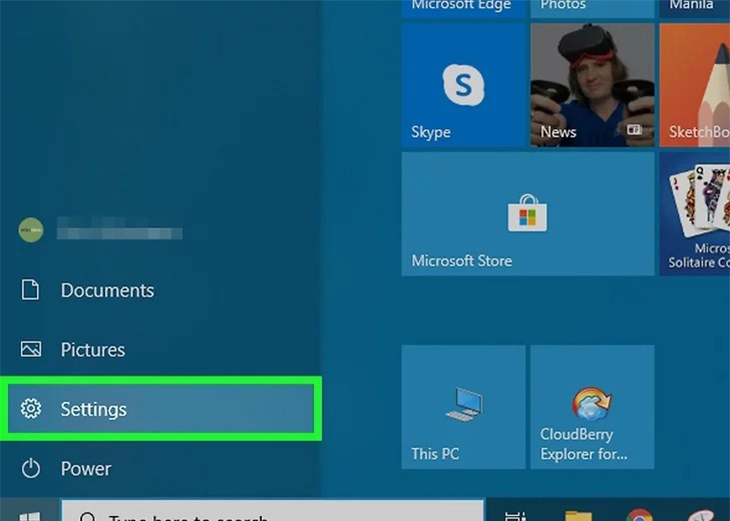
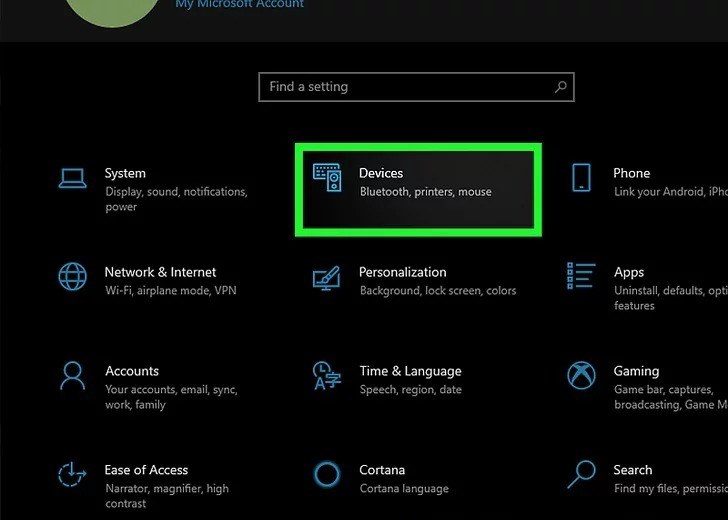
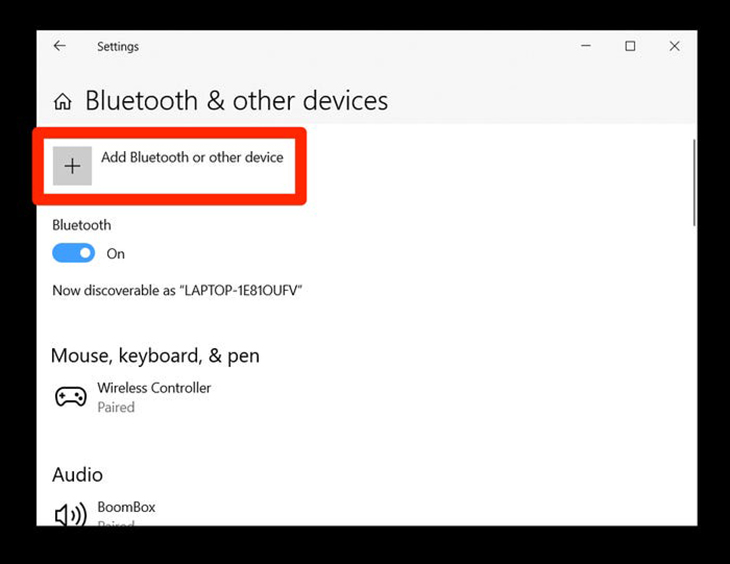
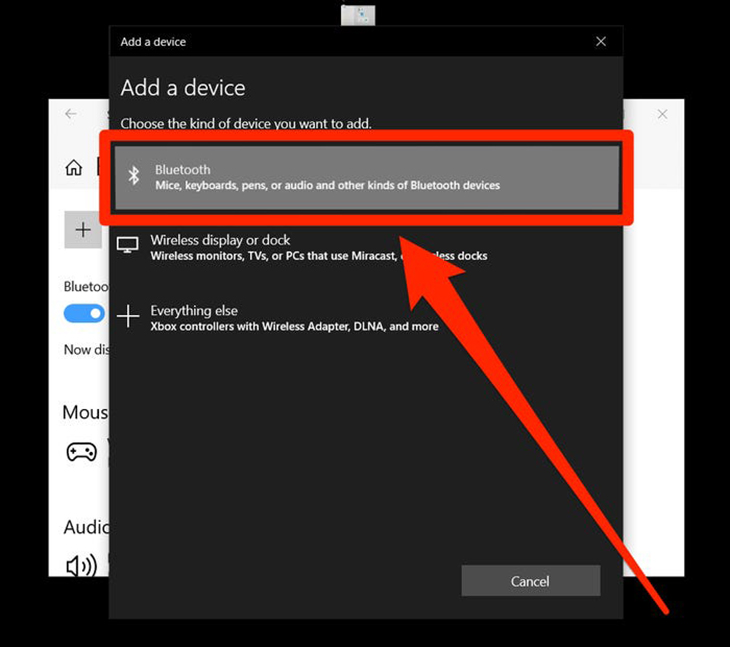
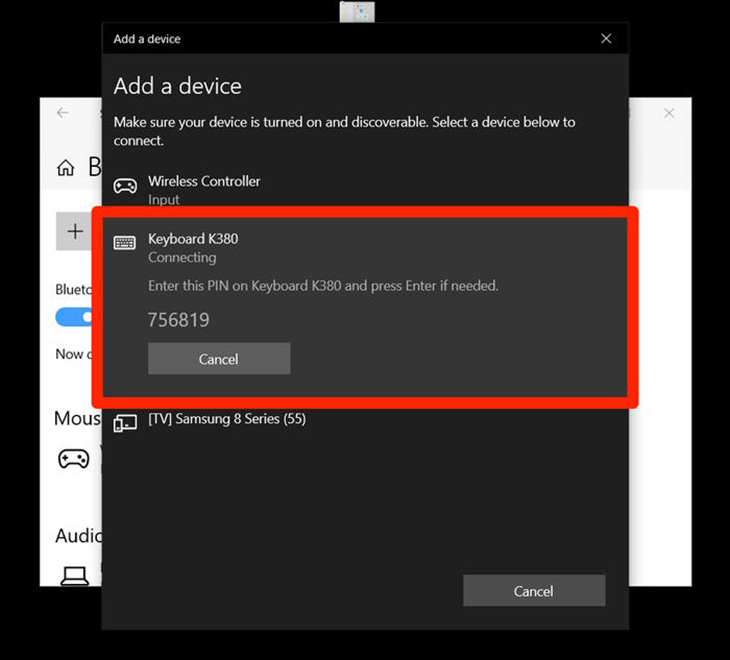
Mong rằng bài viết sẽ cung cấp được những thông tin hữu ích về bàn phím wireless chơi game cho các bạn. Nếu thấy hay, đừng quên chia sẻ cho người thân và bạn bè cùng tham khảo nhé!

.jpg)


